Kako vratiti internet nakon ponovnog instalacije Windows 7

- 2086
- 68
- Alan Lueilwitz
Često korisnici nakon ponovnog instalacije voljenog Windows 7 otkrivaju da je postalo nemoguće ući u globalnu mrežu. To se obično događa tijekom rada sklopova sustava niske kvalitete. Imajte na umu da licencirani instalacijski disk u pravilu sadrži sve što je potrebno za pokretanje OS -a i najvažnije funkcije za korisnika, uključujući Internet. U takvim sklopovima računalo neovisno odabire dijagram veze, postavlja potrebne upravljačke programe i tako dalje. Kako konfigurirati Windows ako Internet ne radi? Shvatimo to detaljnije!

Instaliranje službene verzije sustava Windows sprema korisnike iz mnogih problema
Razlozi problema
Postoji nekoliko najčešćih razloga zbog kojih se Internet ne pojavljuje. Ovaj:
- nedostatak ispravnih i relevantnih pokretača za adapter;
- Problem je na strani pružatelja usluga;
- Windows usluge su onemogućene;
- Mrežna kartica je netočna;
- Jedna od komponenti računala je neispravna.
Vozači
Nedostatak vozača smatra se najpopularnijim razlogom za nedostatak mreže. Sustav je instaliran bez upravljačkog programa za adapter, jer Windows nije u mogućnosti povezati ovo elektroničko računalo na mrežu. Što uraditi?
Važno je provjeriti je li vaša pretpostavka istinita u vezi s nedostatkom vozača. Da biste to učinili, idite na "mrežne veze", a zatim provjerite postoje li "žive" veze u navedenom prozoru.
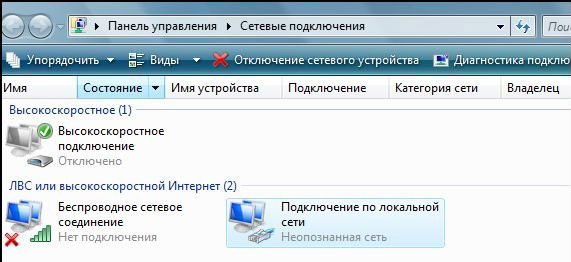
Ako je veza pronađena, ali nije bilo promjena, pokušajte sljedeću metodu.
Windows obično adekvatno opaža vozača i čak stvara aktivnu vezu, ali s neprimjerenom mrežom ne radi. Da biste provjerili ovu nijansu, idite na "Upravitelj uređaja". Ako problem leži u nespojivosti komponenti, uzvik će izgorjeti ispred vašeg adaptera.
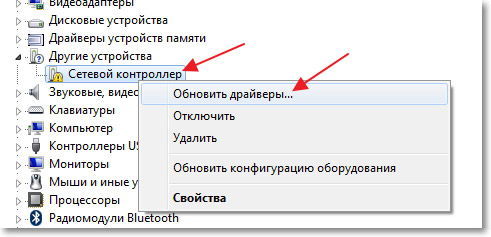
S takvim problemima, morat ćete ponovo instalirati vozača. Nepostojanje interneta čini ovaj zadatak teško izvršiti, jer će biti teško dobiti odgovarajuću datoteku bez vanjske pomoći. Evo neprocjenjivog diska s vozačima, koji obično dolazi s računalom prilikom kupovine. S ovog diska možete instalirati sve vozače i sve bi trebalo zaraditi. Ali s prijenosnim računalima vozača u kompletu obično ne idu.
Ako je pri ruci disk s instalacijskim datotekama sustava Windows, preporučujemo da ga umetnete u CD-ROM i dopustite sustavu da "dobije" prave upravljačke programe. ništa se nije promijenilo? Tada ćete morati potražiti potrebnu datoteku za prijatelje ili susjede čiji internet funkcionira stabilniji od vašeg.
Znajući ime adaptera ili matične ploče, možda će biti moguće preuzeti željeni vozač na Internet. Kao opcija, možete preuzeti upravljački program, na primjer, Rješenje za upravljač - sam program će odrediti sve uređaje računala, instalirati sve odsutne upravljačke programe i ažurirati ishod. Ali morate preuzeti cijelu verziju koja može raditi bez Interneta.
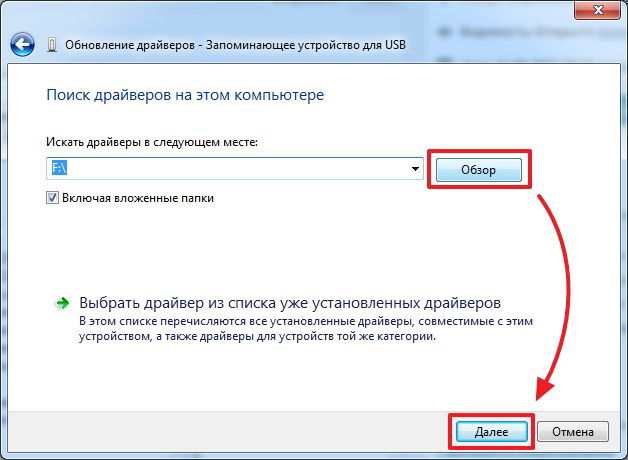
Uključivanje usluga
Ako su svi programi ažurirani, ali mreža se još uvijek nije pojavila, provjerite System Services. Za surfanje na World Wide Webu potrebno je pokrenuti brojne opcije Windows 7 koje su podešene u odjeljku "Sustav i sigurnost". Nakon što kliknete na navedenu naljepnicu, morate odabrati "administraciju", a zatim "uslugu". Sada će se pojaviti popis svih OS usluga. Provjerite jesu li sljedeće uključeno:
- telefonija;
- mrežne veze;
- Telnet;
- DNS klijent;
- Popis mreža;
- vezni dispečer;
- DHCP klijent;
- Računala promatrač.
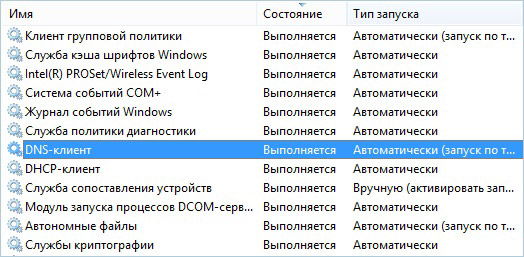
Sve ove opcije nakon ponovnog instalacije Windows moraju se uključiti, u protivnom će biti nemoguće povezati ožičeni Internet. Da biste aktivirali određenu opciju, prvo odaberite stavku "Svojstva" (kliknite desno gumb u usluzi). Ovdje se preporučuje pokretanje pokretanja na položaj "Auto" (usluga će biti u redoslijedu automatskog uključivanja računala).
Oprema
Ponekad je problem toliko elementaran da se jednostavno zanemari. Korisnik često počinje mijenjati parametre veze na Windows ili ponovno instalirati upravljačke programe, a ne sumnja da problem leži u fizičkoj povezanosti opreme.
U početku preporučujemo provjeru je li žarulja na mrežnoj kartici. Nalazi se u blizini priključka gdje je spojena žica davatelja. Ako indikator gori zeleno svjetlo, onda stvarno postoji veza između pružatelja usluga i vašeg računala. U suprotnom slučaju, savjetujemo vam da steknete tehničku podršku tvrtke koja pruža internetske usluge, jer, najvjerojatnije, probleme treba ispraviti na njihovoj strani.
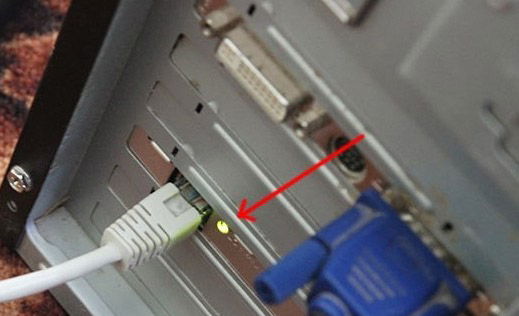
Telefonska veza se sada smatra zastarjelom, ali neki ljudi je i dalje koriste. Za ovu vrstu trebate provjeriti je li zvučni signal u telefonskoj liniji. Također preporučujemo da tvrtka sazna o metodama alternativne veze.
Ako se pristup koristi tijekom bežične veze, morate biti sigurni da je aktivno. To se može vidjeti bljeskajućim ikonom u kutu radne površine.

Što se tiče modema, prilikom rada, važno je provjeriti punjenje baterije. Pored toga, stručnjaci savjetuju korištenje kabela, a ne Bluetooth.
Ako se koristi veza s Wi-Fi usmjerivačem, morate biti sigurni da djeluje i računalo je ispravno povezano. Događa se da jednostavno zatvaranje i uključivanje usmjerivača pomaže - neki modeli ponekad se mogu jednostavno "zamrznuti".
Značajke veze
Ako internet nakon ponovnog instalacije Windows nije na računalu, možda ste propisali pogrešne postavke. Često davatelj daje posebne upute koje pomažu u konfiguriranju svih komponenti (vezanje MAC adrese, upotreba lozinke, prijava i tako dalje).
Sa raspolaganjem prrro-protokola, sustav očekuje unos prijave/proći korisnika. Ova metoda izravne veze smatra se jednom od najpoznatijih, razmotrite je detaljnije.
Dakle, trebali biste provjeriti uvjet veze, to se radi u "Centru za upravljanje mrežama". U podešavanju veza odaberite "Veza na Internet", a zatim kliknite na "visoku brzinu s PRRO", što podrazumijeva sudjelovanje kabela davatelja ili DSL -a.
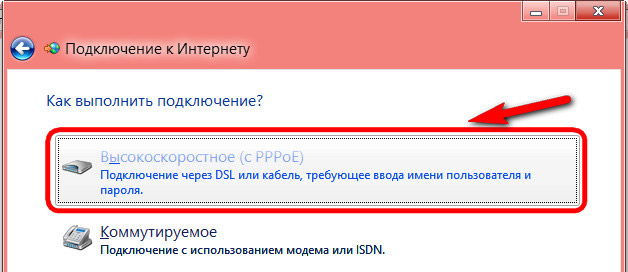
Sada je dovoljno smisliti ime, kao i unijeti prijavu/prolazak iz ugovora. Ako je sve istina, Internet će se pojaviti odmah nakon primjene postavki.
- « Kako djelovati ako SMS s aktivacijskim kodom Telegram nije došao
- Na televizoru nema slike, ali postoji zvuk - kako riješiti problem »

